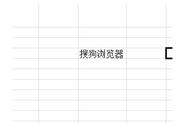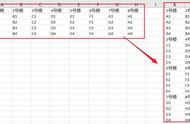在实际的工作中,我们经常需要将Excel表格打印到一张纸中,但是经常遇到表格会超出一页纸的情况,很多人自己费了半天时间也没调整好,今天就跟大家分享几种情况让你1分钟搞定一页纸打印
一、表格很宽打印文档,默认都是纵向打印,如果你需要打印的表格非常的宽,如下图所示,是一个考勤表,因为项目多,导致表格非常的宽,这种解决方法是最简单,仅仅需要更改打印方向即可

只需点击【页面布局】功能组,在下方找到【纸张方向】设置为【横向】即可,这样的话就会变为一页纸打印,如下动图所示

如果表格细长,想要快速的打印在一页纸中,推荐使用Word文档,操作非常的简单。
我们可以直接在Excel中将数据粘贴到Word文档中,然后在Word文档中点击【布局】找到【栏】这个功能,根据自己的需求选择栏数即可。在这里我们设置为3栏,数据就会分3栏显示
最后选择下标题,找到【布局】选择【重复标题行】就能为所有列新增标题。

如下图所示,整个表格仅仅是超出几行几列,对于这样的情况,我们可以直接设置缩放,将表格强制调整到一页纸打印。
只需按下快捷键Ctrl P进入打印预览,然后在左下角设置为【将工作表调整为一页】即可,如果超出5行或者5列就不建议这么做,因为缩放比例较小,会影响数据阅读

如果表格超出一页纸的多行多列,这种情况就只能一步一步地调整,顺序建议大家按下面的顺序来设置
1.缩小列宽或者行高
2.设置一个合适的打印方向,纵向或者横向
3.增大页边距
4.设置【将工作表调整为一页】
建议大家按下快捷键【Ctrl P】进入打印预览,在左侧设置【打印方向】,点击下方蓝色的【页面设置】进入【页边距】缩小页边距,最后在打印预览的左侧设置【打印为一页】

以上就是今天分享的全部内容,同样也适用于Word文档,大家可以动手试一下,还是比较简单的~
我是Excel从零到一,关注我,持续分享更多Excel技巧
想要从零学习Excel,这里↓↓↓
,